Menu Réglages (Réglages communs)
Dans cette section, l'astérisque (*) indique le réglage par défaut.
[Copies]
1 à 9999 ; 1*
Ce réglage permet d'indiquer le nombre de copies imprimées.
[Impression recto verso]
[Oui], [Non]*
Ce paramètre permet de sélectionner l'impression recto ou recto verso. Lorsque le mode d'impression recto verso est sélectionné, les deux faces du document sont imprimées.
REMARQUE |
Pour plus d’informations sur le papier disponible pour la copie recto-verso, reportez-vous au « Guide de l'utilisateur. » Pour plus d’informations sur le chargement du papier lors de l’impression sur du papier comportant un logo (tel qu’une page de garde), reportez-vous à la section « Guide de l'utilisateur. » |
[Ignorer erreur auto]
[Oui], [Non]*
Ce réglage permet d'ignorer automatiquement une erreur et de poursuivre l'impression (Ignorer l'erreur).
[Oui]
La fonction [Ignorer l'erreur] est appliquée automatiquement.
[Non]
C'est à l'utilisateur de sélectionner [Ignorer l'erreur] à partir de l'afficheur tactile.
REMARQUE |
Pour exécuter la fonction [Ignorer l'erreur], sélectionnez une tâche pour laquelle une erreur est survenue dans l'écran d'état de la tâche → appuyez sur [Détails] → [Ignorer l'erreur]. [Ignorer l'erreur] ne supprime l'erreur que temporairement. Les données risquent donc de ne pas s'imprimer correctement. Pour plus d'informations sur les types d'erreurs qui peuvent être temporairement résolues avec la fonction de saut automatique d'erreur, consultez le « Guide de l'utilisateur ». Cette option s'applique même si plusieurs erreurs se sont produites. |
[Imprimer après trait. RIP]
[Oui], [Non]*
Ce réglage définit si l'impression doit intervenir après la fin du traitement RIP.
Le RIP (Raster Image Processor) permet une représentation graphique avancée.
Si Imprimer après fin traitement RIP est activée, la première page s'imprime une fois que toutes les pages de la tâche ont été traitées.
Bien que l'impression de la première page puisse être plus longue, le reste de la tâche s'imprimera plus rapidement. Cette fonction est utile lorsque plusieurs personnes utilisent la machine ou lorsqu'on utilise une autre fonction, celle de Copie par exemple, car le temps d'impression d'une tâche s'en trouve réduit.
IMPORTANT |
Une grande tâche d'impression peut être automatiquement annulée par l'appareil. |
[Piqûre à cheval]
[Oui], [Non]*
Ce réglage permet de relier les pages d'une tâche d'impression finie en les agrafant et en pliant les pages d'une brochure au milieu.
Oui |
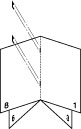 |
REMARQUE |
Cette fonction ne peut être sélectionnée que si le Module de Finition P.A.C. est installé sur la machine. Cette fonction n'est pas disponible si "Brochure" est défini sur [Non]. Si la tâche d'impression contient une seule feuille de papier, le papier sera plié, mais pas agrafé. Si le nombre de feuilles dépasse le nombre maximum de feuilles pouvant être assemblées en piqûre à cheval en une seule fois, les feuilles sont éjectées sans être assemblées en piqûres à cheval. Pour plus d’informations sur le nombre maximal de feuilles pouvant être assemblées en piqûres à cheval en une seule fois, reportez-vous à la section « Guide de l'utilisateur. » |
[Presse agrafage avec PAC]
[Oui], [Non]*
[Puiss. presse agraf ac PAC] :
-10 à 10 ; 0*
-10 à 10 ; 0*
Ce réglage vous permet de réaliser une brochure comportant plusieurs pages avec un dos carré en pliant à angle droit la partie reliée. En réglant [Presse agrafage avec PAC] sur [Oui], vous pouvez régler la puissance de la presse pour piqûre à cheval.
REMARQUE |
Cette fonction ne peut être sélectionnée que si le Module de Finition agrafage/Module de Finition P.A.C. est installé sur la machine. |
[Correction du renflement]
[Non]*, [Auto], [Larg. correction]
Ce réglage vous permet de régler la position d'impression de chaque page lorsque vous imprimez une brochure avec piqûre à cheval.
Lorsque des feuilles de papier sont pliées en deux pour former une brochure, les bords du papier dépassent davantage plus les pages sont proches du centre de la brochure. La largeur de la marge aux bords est plus étroite, et une partie de l'imprimé peut aussi être coupée (selon le nombre de pages et l'épaisseur du papier lorsque les bords sont rognés pour les égaliser). L'utilisation de la correction par glissement pour ajuster la marge de la lézarde peut aussi corriger une impression inégale (glissement).
Lorsque des feuilles de papier sont pliées en deux pour former une brochure, les bords du papier dépassent davantage plus les pages sont proches du centre de la brochure. La largeur de la marge aux bords est plus étroite, et une partie de l'imprimé peut aussi être coupée (selon le nombre de pages et l'épaisseur du papier lorsque les bords sont rognés pour les égaliser). L'utilisation de la correction par glissement pour ajuster la marge de la lézarde peut aussi corriger une impression inégale (glissement).
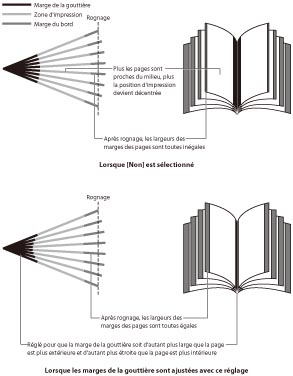
Si [Auto] est sélectionné, les marges de gouttière sont automatiquement réglées en fonction du nombre de pages et de l'épaisseur du papier.
Si [Larg. correction] est sélectionné, les largeurs de la gouttière sont réglées en fonction d'une valeur saisie par l'utilisateur, laquelle définit le décalage entre les bords de la page la plus intérieure et de la page la plus extérieure lorsque des feuilles de papier sont pliées en deux pour créer la brochure.
REMARQUE |
Cette fonction n'est pas disponible si l'option "Brochure" est réglée sur [Non]. Chaque pression sur  augmente la valeur du réglage de 0,05 mm. Chaque pression sur augmente la valeur du réglage de 0,05 mm. Chaque pression sur  réduit la valeur du réglage de 0,05 mm. Une pression continue sur réduit la valeur du réglage de 0,05 mm. Une pression continue sur  ou ou  permet de modifier plus rapidement la valeur. permet de modifier plus rapidement la valeur.Si ce réglage est associé à l'option "Décalage bord court/Décalage bord long" ou "Gouttière", les valeurs de ces trois réglages s'additionnent. |
[Couper]
[Oui], [Non]*
Méthode de coupe:
Coupe verticale, Coupe trilat.
Largeur de coupe avant:
2,00*~20,00 mm (Si le paramètre [Piqûre à cheval] est réglé sur [Non])
6,50*~49,50 mm (Si [Piqûre à cheval] est réglé sur [Oui])
2,00*~20,00 mm (Si le paramètre [Piqûre à cheval] est réglé sur [Non])
6,50*~49,50 mm (Si [Piqûre à cheval] est réglé sur [Oui])
Largeur de coupe haut/bas:
2,00*~20,00 mm (Si le paramètre [Piqûre à cheval] est réglé sur [Non])
6,50*~39,50 mm (Si [Piqûre à cheval] est réglé sur [Oui])
Ce réglage vous permet de spécifier s'il faut appliquer le massicotage à la sortie imprimée.
[Méthode de coupe]
Vous pouvez définir si vous voulez appliquer le massicotage ou pas à la sortie imprimée.
[Largeur de coupe avant] ou [Largeur de coupe haut/bas]
Vous pouvez régler chaque largeur de massicotage. Les valeurs que vous pouvez régler sont affectées par le réglage « Piqûre à cheval ».
[Utiliser module d'insertion]
[Oui], [Non]* (Lorsque Unité d'insertion de Document /Unité d'insertion / Pli de document est installé)
*Ce réglage s’affiche uniquement si leUnité d'insertion de Document / Unité d'insertion / Pli de document est installée sur la machine.
Il vous permet de spécifier si vous voulez insérer une couverture préparée au début du tirage.
Il vous permet de spécifier si vous voulez insérer une couverture préparée au début du tirage.
Si vous sélectionnez [Oui], une couverture est automatiquement insérée au début du tirage. L'utilisation de ce réglage en combinaison avec l'agrafage vous permet de créer facilement des documents, etc.
Chargez le papier qui servira de couverture dans le Unité d'insertion de Document.
IMPORTANT |
Vous ne pouvez pas imprimer sur le papier utilisé comme couverture. Ce réglage ne peut être utilisé conjointement à [Interfoliage transparents]. Il ne peut pas non plus être utilisé si [Finition] est défini sur [Non], [Tri séquentiel], [Tri gpé+décalage] ou [Agrafage+Tri groupé]. |
REMARQUE |
Ce réglage peut être utilisé conjointement à [Finition], [Perforation] et [Type de pli]. |
[Interfoliage transparents]
[Non]*, [Vierge], [Imprimé]
Si l'on imprime sur transparents, cette option peut être utilisée pour intercaler une feuille de papier après chaque transparent. Cette feuille peut être vierge ou être une copie du transparent.
[Non]
Aucune feuille ne sera intercalée entre les transparents.
[Vierge]
Une feuille vierge sera intercalée entre les transparents.
[Imprimé]
Une feuille imprimée à l'identique du transparent sera intercalée entre les transparents.
REMARQUE |
Ce mode est disponible uniquement si l'option [Numérotation jx de copies] est réglée sur [Non]. Lors de l'impression de plusieurs copies, il est impossible d'utiliser [Tri gpé+décalage] pour [Finition]. Si le mode de finition est spécifié en tant que [Tri gpé+rotation], [Tri gpé+décalage], [Agrafage+Tri groupé] et [Eco(ss agr)+gpé], [Tri séq.+rotat.], [Tri séq.+décal.], [Tri séq.+agraf.] et [Eco(ss agr)+gpé] sont alors indiqués. Si [Imprimé] est sélectionné, les impressions papier sont comptabilisées. En revanche, si [Vierge] est sélectionné, elles ne sont pas comptabilisées. |
[Mode d'impression]
[Auto]*, [PS], [PCL], [XPS], [Mise en image], [PDF]
[PDF] s'applique uniquement aux imprimantes pour impression directe PDF et aux imprimantes PS. [XPS] s'applique uniquement aux imprimantes pour impression directe XPS.
Cette option permet à la machine de traiter les données reçues de l'ordinateur hôte au format spécifié. Régler le mode d'impression sur [Auto] permet à la machine de déterminer le type de données reçues de l'hôte tâche par tâche. Si l'impression est lancée depuis les applications d'un ordinateur, il est recommandé d'utiliser le réglage [Auto].
REMARQUE |
Si la machine ne passe pas correctement au mode d'impression approprié alors que [Mode d'impression] est réglé sur [Auto], modifier le réglage manuellement pour que le mode corresponde aux données envoyées depuis l'ordinateur hôte. Ce mode n'est pas disponible pour l'impression en mode UFR II. |
[Mode prioritaire]
[Aucun]*, [PS], [PCL], [XPS], [PDF]
[PDF] s'applique uniquement aux imprimantes pour impression directe PDF et aux imprimantes PS. [XPS] s'applique uniquement aux imprimantes pour impression directe XPS.
Cette option détermine quel mode d'impression doit être utilisé si une tâche est reçue sans spécification de la langue de commande ou sans données d'impression directe. Le mode prioritaire est utilisé si [Mode d'impression] est réglé sur [Auto].
Aucun
Aucun mode d'impression favori n'est défini. Le mode d'impression en cours est utilisé si une tâche d'impression est reçue sans spécification de la langue de commande ou sans données d'impression directe. Le réglage par défaut est [Aucun].
PS
Le mode d'impression PS est prioritaire.
PCL
Le mode d'impression PCL est prioritaire.
XPS
Le mode XPS est prioritaire.
Le mode PDF est prioritaire.
REMARQUE |
Ce mode n'est pas disponible pour l'impression en mode UFR II. |
[Sélection automatique]
[PS]: [Oui]*,[Non]
[PCL]: [Oui]*,[Non]
[XPS]: [Oui]*,[Non]
[Mise en image]: [Oui]*,[Non]
[PDF]: [Oui]*,[Non]
[PCL]: [Oui]*,[Non]
[XPS]: [Oui]*,[Non]
[Mise en image]: [Oui]*,[Non]
[PDF]: [Oui]*,[Non]
[PDF] s'applique uniquement aux imprimantes pour impression directe et aux imprimantes PS. [Mise en image] et [XPS] s'applique uniquement aux imprimantes pour impression directe.
Ce réglage pour permet de spécifier les modes d'opération qui peuvent être sélectionnés automatiquement si [Mode d'impression] est réglé sur [Auto]. Spécifiez pour tous les modes : PS, PCL, XPS, Imaging, et PDF. Si vous spécifiez [Oui], ce mode devient disponible pour une sélection automatique. Si vous spécifiez [Non], ce mode n'est pas disponible pour une sélection automatique.
REMARQUE |
Si vous définissez tous les réglages sur [Non], toutes les données reçues deviennent invalides et ne peuvent pas être imprimées. Ce mode n'est pas disponible pour l'impression en mode UFR II. |
[Initialiser]
[Oui], [Non]
Pour revenir aux réglages par défaut (définis en usine), initialiser les réglages d'impression.
Si l'option Initialiser est sélectionnée, le message de confirmation <Initialiser les réglages?> apparaît. Si [Oui] est sélectionné, les réglages sont initialisés. Si [Non] est sélectionné, les réglages ne sont pas initialisés.
IMPORTANT |
Ne pas mettre la machine hors tension pendant l'initialisation des réglages, la mémoire pourrait en être endommagée. |